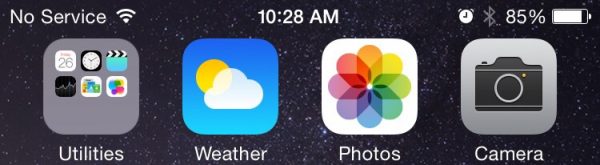Айфон стал плохо ловить сеть что делать?
Пропадает сеть на iPhone — как я решил эту проблему?
Всем привет! Сегодня (в очередной раз!) будет инструкция из серии «два в одном»: я не только расскажу все возможные способы (которые помогут разобраться с исчезающим сигналом сотовой сети на iPhone), но и поделюсь личным опытом решения данной проблемы. Круто? По-моему, да!
Важно! Речь пойдёт именно про нестабильность приёма сотовой сети на iPhone (иногда — ловит, иногда — нет). Если же сигнал исчез окончательно и бесповоротно, то следует воспользоваться немного другими советами — статья, которая расскажет почему на iPhone нет сети и что с этим делать?
Итак, начнём с короткой предыстории. Был обычный день и ничто не предвещало беды: я сижу дома, отвечаю на многочисленные вопросы в комментариях, никого не трогаю и тут… бац, на моём iPhone пропала сеть. Можно было бы подумать, что у оператора какие-то проблемы, но на другом телефоне (находится рядом, тот же самый оператор) всё работало как ни в чём не бывало!
- Ну пропала сеть и пропала.
- Ведь она должна вернуться!
- Так и случилось — спустя время сигнал появился.
- А потом снова исчез.
- А потом опять появился.
- В общем: мне это надоело.

Вам тоже? Значит пора разобраться в причинах подобного безобразия. Раз, два, три. Поехали!
iPhone теряет сеть — «глюки», сбои и настройки iOS
Многие считают, что:
iOS всегда стабильна и работает «как надо».
Но на самом деле — ничего подобного! «Глюки», сбои, «баги» — всё это есть и никуда от них не деться.
Следовательно, в периодическом потере сигнала сотовой сети могут быть виноваты:
- Какие-то сбои iOS. К сожалению, в последнее время их стало слишком много — поэтому в самую первую очередь стоит выполнить жесткую перезагрузку iPhone. Есть большая вероятность, что после этого «мозги устройства встанут на место» и сигнал сотовой сети станет таким же, как и был раньше — уверенным и стабильным.
- Обновления iOS. Очень странная ситуация, но факт остаётся фактом — как я уже писал в своих впечатлениях об iOS 14, после обновления многие мои знакомые столкнулись с неуверенным приёмом сети. Что делать в данном случае? Либо восстановить iOS через iTunes (возможно, обновление встало «криво» и таким образом удастся всё поправить), либо ждать выхода следующей версии ПО (благо, Apple достаточно резво их штампует).
- Настройки оператора. Нет, речь не про личный кабинет и прочие разговоры со службой поддержки сотовой сети. Настройки оператора — это такой файл, который отвечает за взаимодействие SIM-карты и вашего iPhone. Его (файл настроек оператора) можно (нужно!) периодически обновлять — подробная инструкция о том, как это сделать.
Вот и все способы, которые помогут в борьбе с «глюками» iOS и их влиянием на работу сотовой сети iPhone.
Вы спросите: «Так, а что там с настройками?»
Я отвечу: «Настройки есть, но их немного».
Существует всего три опции iOS, которые (в данном конкретном случае) заслуживают нашего (вашего) внимания:
- Настройки — Сотовая связь — Выбор сети. Откройте данную настройку и поэкспериментируйте (выберите сеть вручную или наоборот — включите «автомат») и, возможно, потери сигнала исчезнут раз и навсегда.

- Настройки — Сотовая связь — Параметры данных — Голос и данные. Здесь тоже необходимы эксперименты — стоит попробовать все опции (2G, 3G, LTE, VoLTE и т.д.) и в каждом случае понаблюдать за уровнем сигнала (иногда придётся пожертвовать быстрым интернетом и выбрать, например, 3G, но получить стабильную сотовую связь).

- Настройки — Основные — Сброс — Сбросить настройки сети. Звучит страшно, но боятся не нужно — во время этой процедуры стираются не все данные (фото, видео, сообщения, приложения и т.д. останутся), а только те, что связаны с параметрами сети. Конечно, пароли от Wi-Fi придётся указывать заново, но… тут уже ничего не поделать — ведь иногда именно сброс решает все проблемы с сетью на iPhone.
Всё. Каких-то других особенных функций и действий, которые позволяют бороться с исчезающей сетью на iPhone просто нет.
Нельзя выбрать «волшебную» настройку и сразу всё исправить — так, к сожалению, не бывает.
Зато бывает так, что ни программное обеспечение, ни прочий «функционал» iPhone не является «виновником торжества» — можно сколько угодно настраивать устройство, а в итоге сигнал всё равно будет «прыгать». Почему? Потому что зачастую истинной причиной всего этого безобразия является…
iPhone то видит сеть, то нет — виновата SIM-карта
И это как раз мой случай. Оказывается — SIM-карты могут ломаться.
Впрочем, для меня это далеко не новость — я уже менял SIM-карту по этой причине.
Новостью стало то, что они могут ломаться «не до конца» — SIM-карта вроде работает, но сигнал сотовой сети то появляется, то нет. Что делать?
- Поменять SIM-карту.
- Если не помогло, попробовать поменять оператора.
Я остановился на первом варианте и решительно заменил SIM — iPhone действительно стал стабильнее держать сеть.

Да, до идеала далеко (чтобы его достичь, скорей всего, придётся всё-таки «мигрировать» к другому оператору), но… Мне пока хватает — неожиданные «провалы» исчезли и то хорошо.
А о смене оператора автор этих строк, конечно же, подумает…
Ладно, пошутили и хватит (МТС — вас это не касается!). Тем более, что пора переходить к не самым весёлым историям…
Исчезает сеть на iPhone — «железки» и прочие аппаратные проблемы
Не всегда обновления, перезагрузки, смена SIM-карты и другие манипуляции, которые были описаны в предыдущих подзаголовках, могут исправить периодическое исчезновение сети на iPhone.
Иногда причина кроется в «железе».
В каком? Чаще всего проблемы возникают с:
- Неправильной разблокировкой «залоченных» iPhone. Все эти R-SIM, Gevey SIM, TurboSIM и прочие переходники, которые позволяют использовать iPhone, заблокированный на определённого оператора сотовой связи, могут работать крайне нестабильно (особенно после выхода новой версии iOS).

- Антенной или модемом. В силу разных ситуаций (попадание воды, падения, некачественная сборка «кустарно» восстановленных устройств, заводской брак) в их работе происходят сбои, приводящие к частичному (полному) исчезновению сети на iPhone.

Что делать? Ну, с переходниками всё более-менее понятно — нужно либо менять этот самый переходник, либо искать возможность полной и официальной разблокировки. А вот с «железками»…
Если вы не обладаете определёнными навыками и оборудованием, то в домашних условиях тот же самый «отвал модема» исправить нельзя — нужен сервис.
- При наличии гарантии — смело обращаемся в официальный сервисный центр Apple. Они разберутся, что происходит с вашим iPhone и, при наличии заводского дефекта, проведут все необходимые манипуляции — скорее всего, выдадут новый смартфон (потому что, на мой взгляд, в официальном сервисном центре паять модем или антенну никто не будет).
- При отсутствии гарантии — тоже не всё потеряно. Главное, найти нормальный сервисный центр, а не обращаться в «палатку на рынке» (где не только не починят, но и ещё что-нибудь сломают) и тогда всё будет «ОК» (ремонт — качественным, а цена — не самой большой).
Но я, как обычно, надеюсь что до всего этого не дойдёт и решить проблему с периодическим исчезновением сети на iPhone удастся другими, более простыми способами. Да будет так!
Айфон плохо ловит сеть: что делать?

iPhone считается одной из самых популярных марок мобильных телефонов в мире. Стоят модели под этим названием весьма дорого, но это совершенно не останавливает многих людей, готовых ради вожделенного гаджета иногда залазить в долги, брать кредиты и идти на другие личные осложнения. Поэтому становится обидно, если неожиданно любимый Айфон стал хуже ловить сеть.
Естественно, это серьезно ограничивает функционал устройства. Поэтому следует оперативно избавиться от неприятности. Иногда добиться поставленного результата можно и своими руками. И в нашей статье мы постараемся рассказать, что именно можно сделать в подобной ситуации.
Возможные первопричины такой неприятности
Знать о причинах того, почему, возможно, телефон плохо ловит сеть, полезно. Иногда это позволит найти решение возникшей проблемы. Первопричинами может стать следующее:
- Ситуация начала наблюдаться после очередной прошивки, которую пользователь мог установить самостоятельно и не корректно;
- Гаджет недавно отправлялся в ремонт, где была оказана не качественная услуга;
- Покрытие оператора, оказывающего услугу по доступу к мобильной связи, в месте нахождения человека является плохим. Особенно ярко это проявляется, когда владелец мобильника находится в помещении;
- Используемая СИМка неправильно установлена или не функционирует полноценно по каким-либо причинам;
- Наличие каких-либо ограничений аппаратного типа, связанных с внешними факторами;
- Возникли проблемы с используемой версией операционной системы;
- Повреждение элемента, отвечающего за связь.

Некоторые из этих проблем нельзя решить самостоятельно, другие – можно попробовать.
Решение проблемы
Итак, сразу стоит разобраться с теми случаями, решение которых не зависит от действий владельца смартфона:
- Плохое покрытие. Придется временно с этим смириться. Или попытаться найти более высокую, открытую точку, где можно будет уловить сигнал;
- При неисправности или плохой работе SIM-карты необходимо будет ее поменять в ближайшем салоне связи – и это будет единственным решением;
- Если неприятности начали возникать после некачественного ремонта, рекомендуется воспользоваться предоставленной гарантией или отправиться в другой сервис. Аналогичным образом стоит поступить, если возникли подозрения на неисправность модемной части гаджета.

Еще одна интересная ситуация – человек мог приобрести мобилу, которая изначально «заточена» под работу определенного оператора. Обычно такая ситуация возникает, когда люди заказывают технику за рубежом. В этом случае исправить что-то своими силами также не получится. Необходимо специализированное ПО и умение с ним работать. Обычно все необходимое можно обнаружить как раз в ремонтных сервисах. Как проверить именно такой случай? Следующим образом:
- Посетить раздел настроек, где зайти в «Основные»;
- Кликнуть для перехода на вкладку «Нормативы». В самой верхней части экранчика будет указана информация по используемому в оборудовании модему;
- Вариант A1901 позволяет использовать GSM-сети, в том числе и те, которые используются на территории Российской Федерации;
- А вот A1902 и A1858 предназначены для работы с CDMA-сетями, используемыми только в Японии, Китае, США, Океании. То есть, запустить в нашей стране, без профессионального вмешательства, не получится.

Что делать в других ситуациях?
Первый способ может помочь, когда Айфон плохо ловит сеть. То есть, она как бы находится, но все функционирует крайне нестабильно:
- Осуществить переход через телефонные настройки в раздел, имеющий название «Основные»;
- Пролистать страничку на экране до самого низа и воспользоваться кнопочкой «Сброс»;
- Пользователю предложат несколько вариантов. Необходимо кликнуть на «Сбросить все настройки».

После этих действий рекомендуется еще раз посетить меню настроек мобильного телефона и найти там «Сотовая Связь». Зайти в раздел, в самой нижней части нового экрана деактивировать функцию «Помощь Wi-Fi».
Дополнительно стоит проверить версию операционки и обновить ее в автоматическом режиме до последней, актуальной версии.
Второй способ необходимо применять, когда подключение вообще не наблюдается:
- Изначально удостовериться в том, что карточка установлена в своем гнезде правильно. И она обрезана именно так, как надо. Рекомендуется также попробовать работоспособность на гарантированно исправной СИМ-ке. Если сбой устраняется, то, как уже было написано выше, нужно будет заменить SIM-карту на новую в ближайшем филиале используемого мобильного оператора;
- Также стоит попробовать включить мобильник без карточки. Если в этот момент будут наблюдаться попытки гаджета подключиться к какой-то сети, то это явный признак неисправности внутреннего модема. Исправить проблему можно будет только в специализированной мастерской.
Также стоит прислушаться и к следующим рекомендациям:
- Убедиться, что на устройстве установлены правильные временные параметры. Если это не так, то изменить параметры даты и времени в соответствующем разделе настроечного меню;
- При невозможности осуществить подключение автоматически, зайти в меню, отвечающее за этот инструмент, переключиться на ручной способ поиска. Естественно, нужно будет знать название нужной для подсоединения сети.

Отзывы людей
Отзывы владельцев такой техники позволяют понять, как именно они справлялись с аналогичным сбоем:
- Семен. Приехал как-то знакомый, который живет в другом городе. И неожиданно предложил недорого прикупить у него Айфончик шестой серии. Цена была приемлемой для меня, сам телефон выглядел нормально. Поэтому взял. Сначала все вроде бы работало. Через какое-то время перестал видеть сигнал. Вскрыл, заменил устройство, отвечающее за считывание. Вроде бы устранился сбой. Но только, если мобила используется на улице. В помещении связь очень плохая. Начал разбираться дальше. Оказалось, что этот телефон уже пару раз чинили. И делали это не особо профессионально. Причина обнаружилась в модеме, у которого были плохо подсоединены контакты. И через какое-то время они вообще отошли. Исправил. Теперь все ловит отлично.
- Олег. Привезли мне iPhone 5 из США. Не новый, уже был в эксплуатации достаточно долго. Сразу же заметил одну неприятность – все стабильно работает в 3G, но при отключении этой функции связь начинает теряться. И это при установке СИМ-карточки любого отечественного оператора. Отнес смартфон знакомому мастеру. Он посмотрел и определил первопричину сбоя. Оказалось, что на используемой антенне повредились какие-то керамические фильтры. Он полностью поменял этот элемент и уже три месяца не наблюдается изначальная ситуация.
- Матвей. Использую 5S уже несколько лет. И постоянно сталкиваюсь с ситуацией, когда тупо не могу к кому-то дозвониться. Или мне потом сообщают, что я был недоступен. Хотя вроде показывается полный сигнал, интернет работает без нареканий. Решил, в итоге, разобраться. Встретился со знакомым, который «шарит» в этом. Он немного посмотрел и вынес вердикт. Во-первых, сказал обязательно заменить карточку на новую. У меня от МТС – сказал, что у этого оператора они часто создают проблемы после длительного использования. Во-вторых, снять используемый чехол и забыть о нем вообще. Дело в том, что он у меня металлический. И оказалось, что чехол экранирует сигнал. Особенно в помещениях, где и так всегда хуже покрытие, нежели на открытом воздухе.
То есть, иногда первопричиной может оказаться какая-то досадная мелочь. И не всегда решением станет обращение в мастерскую, где за выполненную работу мастер спросить достаточно серьезную сумму денег.
iPhone X плохо ловит сеть

Что делать, если iPhone X плохо ловит сеть
Качество связи определяет комфорт работы и даже время жизни батареи. Как правило, проблемы с сетью — вина сторонних факторов.
По вероятности появления:
- Проблемы с покрытием оператора в данном регионе (очевидно, но стоит проверить)
- Проблемы с sim-картой (повреждена, неправильно обрезана, отработала ресурс — заменить в салоне оператора лишним не будет)
- Аппаратное ограничение (пример: при быстрой езде на авто iPhone не успевает качественно переключаться между вышками)
- Проблемы с iOS (решается сбросом настроек сети, прошивкой — ою этом ниже)
- Аппаратная неисправность модема, модемной части — ремонт iPhone X в сервисе — единственный выход (нужна диагностика)
Почему iPhone X плохо ловит сеть
Проблемы в работе мобильной сети могут быть связаны как с аппаратной, так и с программной частью смартфона.
Смартфон подключается к сети, но сигнал нестабильный (сеть сама пропадает и появляется)
Если вы заметили, что качество сотового подключения снизилось, верните iOS к заводским настройкам:
Перейдите в раздел “Основные”;
Пролистайте меню вниз и нажмите на кнопку “Сброс”;
Выберите пункт “Сбросить все настройки”.
Также стоит выключить функцию “Помощь Wi-Fi”, поскольку она может быть причиной нестабильного подключения:
Перейдите в настройки и откройте в раздел “Сотовая связь”;
Пролистайте меню вниз и отключите “Помощь Wi-Fi”.
Перебои в сотовой связи являются распространенной проблемой ранних iPhone X. Чтобы повысить стабильность работы, обновите iOS до последней версии.
iPhone не может подключиться к сети
Если Айфон не может подключится к сети, проблем имеет аппаратные корни.
Выключите смартфон и переустановите SIM-карту. Если проблема сохранилась, попробуйте установить другую SIM-карту;
Если смартфон пытается подключиться к сети, когда SIM-карта извлечена, сотовый модем неисправен.
Совместимость сотовых сетей
В зависимости от региона, iPhone X поставляются с сотовым модемом от Qualcomm или Intel. Производительность этих модемов идентична, но сотовые операторы стараются оптимизировать сеть под устройства своего региона. Если вы приобрели смартфон за границей, обратите внимание на его модель:
Откройте настройки и зайдите в раздел “Основные”;
Перейдите во вкладку “Нормативы”. Номер модели будет указан сверху.
Модель iPhone в формате Axxx указывает на следующие параметры:
A1901 — модем Intel — GSM операторы России, Европы, Америки, Азии и Океании;
A1902 — модем Qualcomm — Япония;
A1858 — модем Qualcomm — CDMA операторы Китая, США и Океании.
Модем Qualcomm оптимизирован для работы в CDMA и GSM сетях, тогда как смартфоны с сотовым модулем от Intel могут конфликтовать с CDMA-операторами. В российских сетях хорошо работают обе модели, однако проблемы на стороне оператора могут стать причиной сбоев сотовой связи.
Аренда и подмена
Предлагаем услугу аренды Macbook и iMac. Предоставляем аппарат на подмену на время ремонта.
Курьерская служба
Сохраним ваше время и силы, курьер заберёт на ремонт и доставит восстановленное устройство.
Гарантия до 12 месяцев
Уверены в качестве выполняемого ремонта и используемых комплектующих.
Компонентный и модульный ремонт
Выполняем компонентный ремонт, что дешевле. Также можем заменить целиком модуль.
Инженеры с большим опытом
У нас все прозрачно и честно
Спросите любого:
КОМАНДА MACPLUS
Советы экспертов: Как правильно выбрать сервис?
Никогда раньше не обращались за ремонтом электроники?
Не знаете с чего начать? В первую очередь — не переживать! Признаки хорошего и качественного сервиса видны сразу. Мы подготовили инструкцию для тех, кто ищет мастерскую или сервисный центр по ремонту Apple
Сообщения «Нет сети» или «Поиск» на iPhone или iPad
Если на экране iPhone или iPad (Wi-Fi + Cellular) появляется сообщение «Нет сети» или «Поиск», а также если не удается подключиться к сотовой сети, выполните следующие действия.
Проверка зоны покрытия
Убедитесь, что вы находитесь в зоне покрытия сотовой сети. Затем выполните указанные действия.
- Чтобы включить или отключить функцию передачи данных по сотовой сети, перейдите в меню «Настройки» и выберите пункт «Сотовая связь» или Mobile Data (Мобильные данные). На iPad этот раздел называется «Настройки» > «Сотовая связь».
- Если вы находитесь за рубежом, убедитесь, что на устройстве включен роуминг данных. Выберите «Настройки» > «Сотовая связь» > «Параметры данных» > «Роуминг данных».

Перезапуск iPhone или iPad
Перезапустите устройство. Если вы точно не знаете, как это сделать, выполните эти действия.

Проверка наличия обновлений настроек оператора
Чтобы вручную проверить наличие обновлений оператора сотовой связи и установить их, выполните следующие действия:
- Убедитесь, что устройство подключено к сети Wi-Fi или сотовой сети.
- Откройте «Настройки» > «Основные» > «Об этом устройстве». Если обновление доступно, вам будет предложено обновить настройки оператора сотовой связи.
- Чтобы узнать версию настроек оператора на устройстве, выберите «Настройки» > «Основные» > «Об этом устройстве» и просмотрите раздел «Оператор».
Если устройство iPhone или iPad будет использоваться с новой SIM-картой, необходимо загрузить настройки для нового оператора сотовой связи.

Извлечение SIM-карты
После того как вы достали SIM-карту, установите ее заново. Возможно, потребуется обратиться за помощью к оператору связи.
- Если SIM-карта повреждена или не помещается в лоток, попросите у своего оператора новую SIM-карту.
- Если вы перенесли SIM-карту с другого устройства, узнайте у своего оператора, совместима ли эта SIM-карта с вашим iPhone или iPad.

Сброс настроек сети
Перейдите в меню «Настройки» > «Основные» > «Сброс» > «Сбросить настройки сети». При этом сбрасываются сети Wi-Fi и пароли, настройки сотовой сети, а также параметры VPN и APN, которые использовались ранее.

Обновление iPhone или iPad
Обновите на iPhone или iPad iOS до последней версии.

Обращение к оператору связи
Проблемы с оператором или учетной записью могут отражаться на качестве обслуживания. Обратитесь к оператору, чтобы:
- проверить активность и состояние счета;
- узнать, нет ли перебоев в работе в вашем регионе;
- проверить, не заблокированы ли службы сотовой связи для вашего устройства и правильно ли выбран тариф передачи данных.
Только оператор сотовой связи имеет доступ к данным вашей учетной записи и возможность управлять ею. Если не удается найти страницу службы поддержки оператора сотовой связи, ознакомьтесь со статьей компании Apple о поддержке операторов или воспользуйтесь любой поисковой системой в Интернете.

Дополнительная помощь
Если оператор подтверждает, что с вашей учетной записью или сетью нет проблем, но вы все равно не можете подключиться к сотовой сети, обратитесь в службу поддержки Apple.
Айфон плохо ловит сеть? Тогда вам сюда
Одной из самых распространенных проблем при которой обращаются пользователи iPhone, это то, что сам по себе Айфон плохо ловит сеть. При этом столкнуться с этим может каждый, как владелец iPhone 6, так и обладатель iPhone 11, однако, причины подобной неисправности могут быть разные. Давайте для начала разберемся, почему iPhone может перестать видеть и ловить сеть
Первое, проблема зачастую наблюдается среди владельцев iPhone 7 и дело тут как раз в модемной части. В 7 версии, Apple использовала для модема, чипы Qualcomm, которые себя отлично зарекомендовали в предыдущих моделях техники Apple, однако, уже в этот период, между Куалкомом и Аппл были очень натянутые отношения и в Купертино решили оперативно разворачиваться в сторону Intel. В итоге iPhone 7 вышел, как с чипами от Qualcomm, так и с новыми чипами от Интел, правда именно Интеловские были весьма сырыми и по сравнению с Куалкомовскими они выдавали и скорость ниже и часто глючили.
Для того, чтобы определить какой именно чип стоит в вашем Айфоне, необходимо зайти в Настройки, далее Основные — Правовая информация. Именно на этой странице указан модельный номер, по нему можно определить с каким модемом был выпущен ваш Айфон, например у «семерки» — A1778 и A1784 идут с модемом от Intel, а A1660 и A1661 c модемом от Qualcomm. Таким образом, если ваш iPhone имеет модем Intel и модель телефона — 7, 7 Plus, 8, 8 Plus, X, то скорее всего у вас могут быть проблемы с сетью по вине данного модема и это скорее всего уже «неприятная» его особенность от которой избавиться нельзя никак.
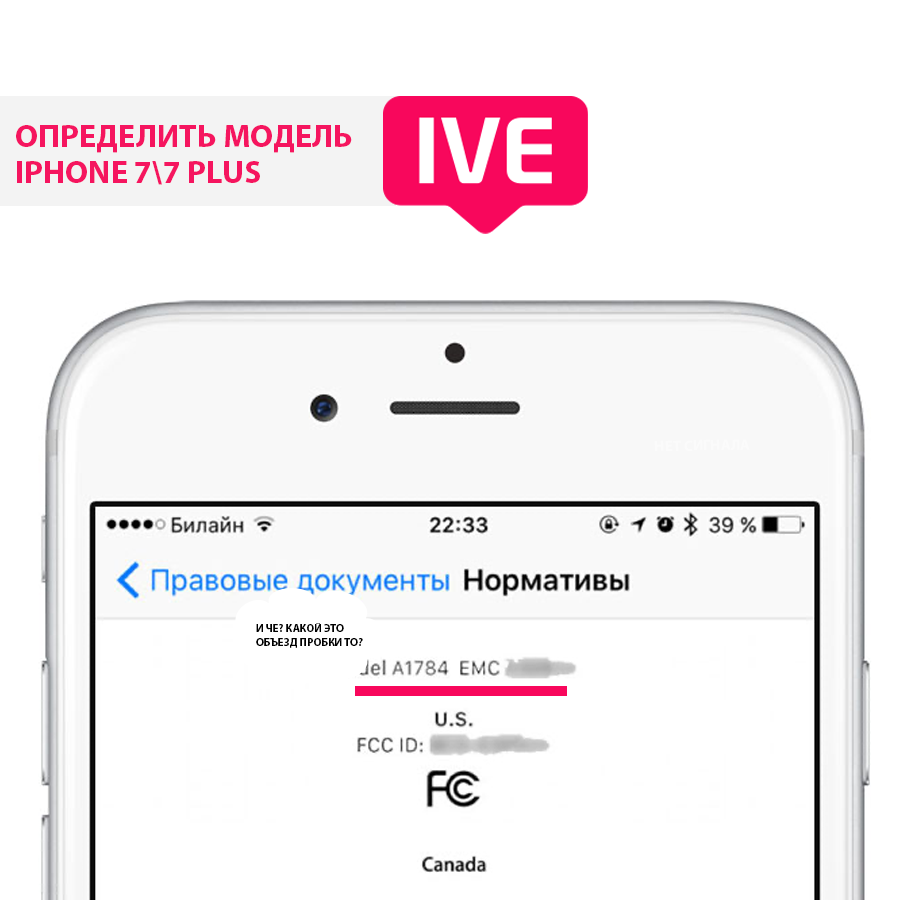
Вторая причина при которой Айфон плохо ловит сеть, это повреждение модемной части, это может быть при падении, 100% это происходит, если в смартфон попала влага и началась коррозия, очень часто в сеть сервисных центров Apple — IVEstore, обращаются клиенты после других сервисов, где «мастера» производили на плате неквалифицированный ремонт, тем самым убивали в ноль плату и саму модемную часть. Также проблема возникает при пайке на плате в отношении памяти и при работе с u2, но тут уже от квалификации зависит. В данном случае решение только одно — нести в нормальных сервис по ремонту iPhone, где у мастеров есть опыт исправления чужих косяков.
Третья причина при которой ваш iPhone может плохо ловить сеть — это ваш чехол, дело в том, что зачастую покупая не сертифицированные чехлы, они могут быть изготовлены не только из не пойми какого материла, но и с применением технологий ухудшающих пропускную способность сигнала. Здесь все просто, чехол на помойку.
Четвертая причина кроется в программном зависании. Есть такой баг и глюк, он тесно связан с чипами от Intel, заключается он в том, что iPhone показывает хороший сигнал, выдает 3G или LTE, но при этом почти ничего не грузится или вовсе не открывается ни один сайт. Здесь ситуация в том, что он как бы завис, он запомнил какое-то положение сигнала, а когда тот сменился или сменился его уровень, он не смог перестроится и завис. Здесь нужно просто включитьвыключить мобильную сеть и тогда она должна сброситься или перезагрузится, после чего поймает адекватный сигнал и продолжит работу.

Еще одна довольно распространенная проблема кроется в симке. Если у вас старая, потрепаная сим-карта, то она или технически не сможет соответствовать требованиям смартфона или просто может быть повреждена, здесь все просто — идете к своему ОПСОСУ и делаете замену, проблема исчезнет.
Ну и самая самая самая частая причина, она включает в себя все предыдущие, — это когда к нам приходит человек с проблемой, что его Айфон перестал ловить сеть, наши мастера вскрывают устройство, а внутри все копано-перекопано. В итоге оказывается, что человек купил его с рук на популярной доске объявлений и попался на REF подвального качества. Чтобы такого не было, лучше всего обращаться за покупкой в IVEstore, мы подберем вариант который 100% будет оригинальный, а все Б/У iPhone у нас проходят проверки и мы выдаем на них собственную гарантию, помимо прочего, если у нас подходящего варианта вы не нашли, то смело можете назначать встречу с продавцом в одном из наших центров, где при вас мастер проведет диагностику и сообщит о всех проблемах Айфона.
Спасибо, за внимание, мы очень надеемся, что с вашим iPhone все отлично и вы никогда не столкнетесь с проблемами, но если все же остались какие-либо вопросы, то с радостью ответим на них.

Ремонт Apple iMac

Сервисные центры Apple в Москве

Скидка 20% на замену стекла на Айфоне + защита и диагностика в подарок!

КИБЕРМАЙСКИЕ — скидки до 90%
IVESTORE®
ИП Мкртчян Гагик Егиевич
ИНН 772157254385
ОГРН 316774600321511
Москва, Привольная, 61к1